パスカルを使ってSEOの作業時間を「超」時短する

こんにちは、オロパスの藤井です。
私は、かれこれ20年近く「SEO」に関するコーディング、ディレクション、コンサルティングまで、ホントに色々やってきましたが、
皆さん、
SEOって、時間がかかるって思いません?
SEOは、教科書があるわけでもないし、対策するページ、キーワードによって毎回対策方法も変わるし、自分が思ったとおりに順位が上がらないし・・。ホント、しんどい作業です。
この「対策するページ、キーワードによって毎回対策方法が変わる」っていう、ふわふわした作業をなんとか仕組み化できないかと思って開発したのがパスカルです。
今回の使い方は、パスカルの真髄「競合分析」×「流入分析」を使って、キーワード選定からページの最適化作業までをご説明します。
- ページの流入キーワードを調べる(約15分)
↓ - 競合分析で改善箇所を俯瞰する(約15分)
↓ - SEO作業を行う(1時間〜)
ページの流入キーワードを調べる
今回は、「対策ページは決まっているけど、キーワードが決まっていない」という前提での使い方です。対策ページもキーワードも決まっていないという場合は、パスカルを使って既存記事をリライトするをご覧ください。
対策ページは決まっているので、まずはそのページに流入してきているキーワードがあるか流入分析の「トラフィック」で調べます。
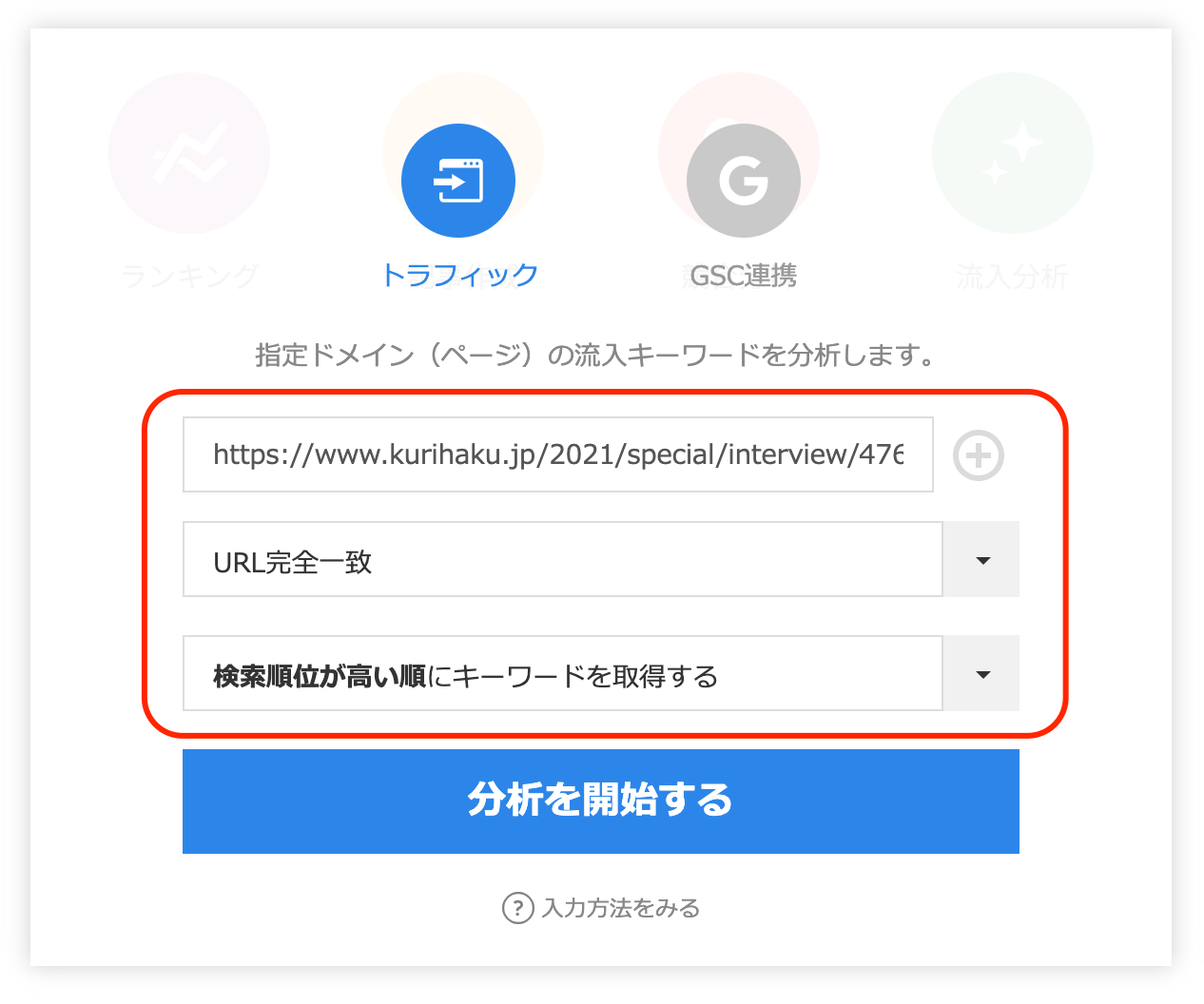
ページに流入しているキーワードの一覧が最大で1,000個まで表示されます。Googleコンソール権限を持っていないサイトでも簡単に調べることができるので便利!
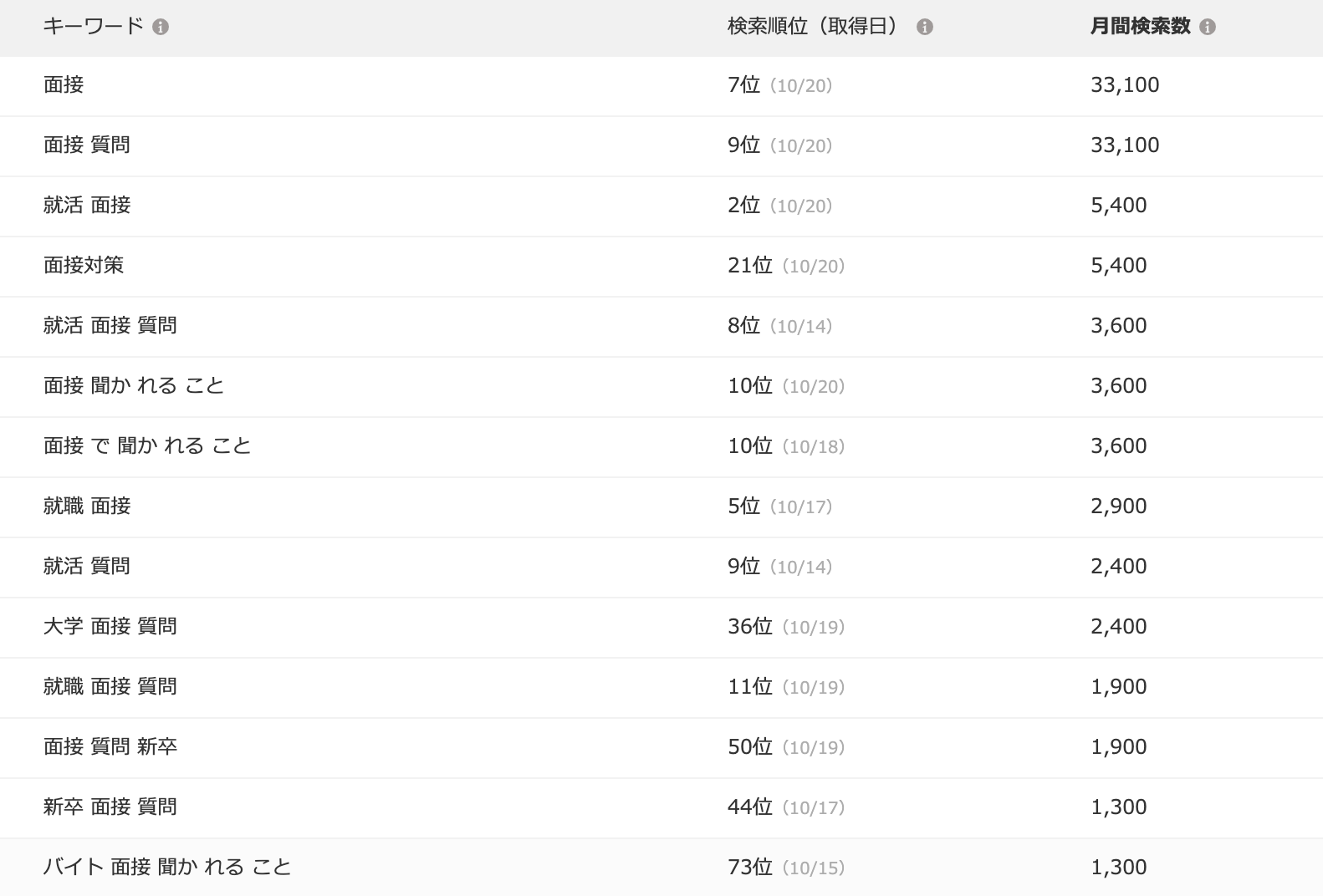
【ここがポイント!】
流入キーワードの中からSEOキーワードを選ぶ!
SEOキーワードは、ページに流入しているキーワードの中から選ぶのがベストです。なぜなら、特に対策していないのに、すでにある程度まで順位が上がっているわけなので、バッチリ改善してあげることで、高確率で順位アップになるからです。
キーワードを選ぶ基準としては、①月間検索数が多いこと ②検索ニーズが既存ページの内容にマッチしていることの2点。月間検索数で並べ替えをして、一番適したキーワードを選んでください。
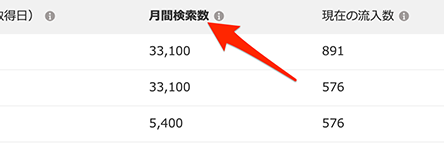
競合分析で改善箇所を俯瞰する
キーワードが決まったら、競合分析「競合分析」を選択して、キーワードとURLを入力して分析をクリックします。

競合分析は、SEOシグナルと呼ばれるGoogleの順位決定要素のなかでも特に重要な約50項目に関して分析します。
ここがパスカルの一番の特長なのですが、指定キーワードでGoogleに上位表示している上位30〜50位(プランによって異なります)のページをリアルタイムに取得して、SEOシグナル50項目について統計分析します。
統計分析した結果、上位の傾向値(最適値)に対して、貴方のサイトがどこに位置するのかを分析します。
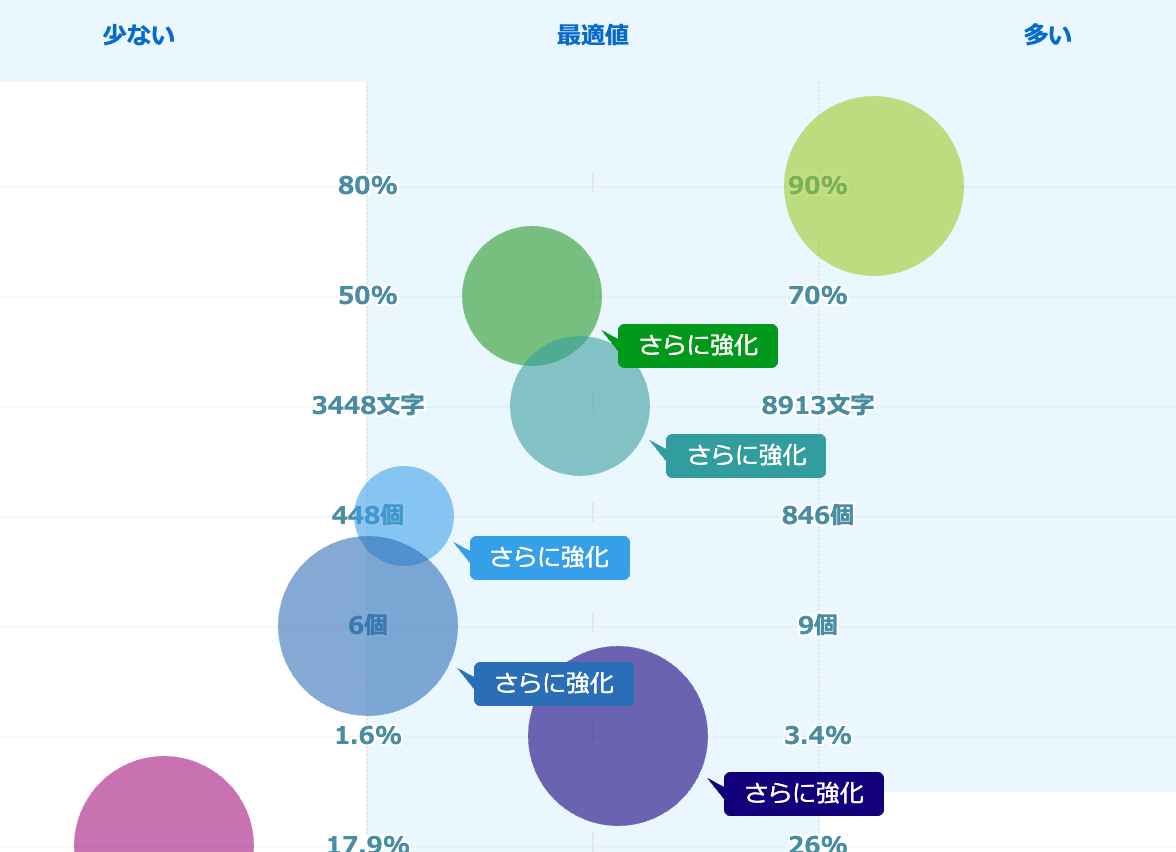
パスカルは主観がまったく入っていない
SEOは、「ページの文字数が重要」という人がいたり、「サイト内のページ数が重要」という人がいたりと、個人の主観に振り回されることが多々あります。
パスカルは、そのような主観をまったく入れず、実際に上位に表示しているページを統計分析することで、上位傾向を数値で表すようにしています。つまり、上位ページの傾向に貴方のページを近づけることで、結果的に順位を上げていきましょう、という考え方です。
--- 画面説明に戻ります。
競合分析の画面上部には、キーワードの月間検索数と現在のGoogleとYahoo!の順位を表示しています。
さらに、SEOで重要な5つのグループ(コンテンツ、タグ、インデックス、ドメイン、被リンク)のスコアを表示しています。このスコアを上げていくことで、上位ページの傾向に近づけることができます。
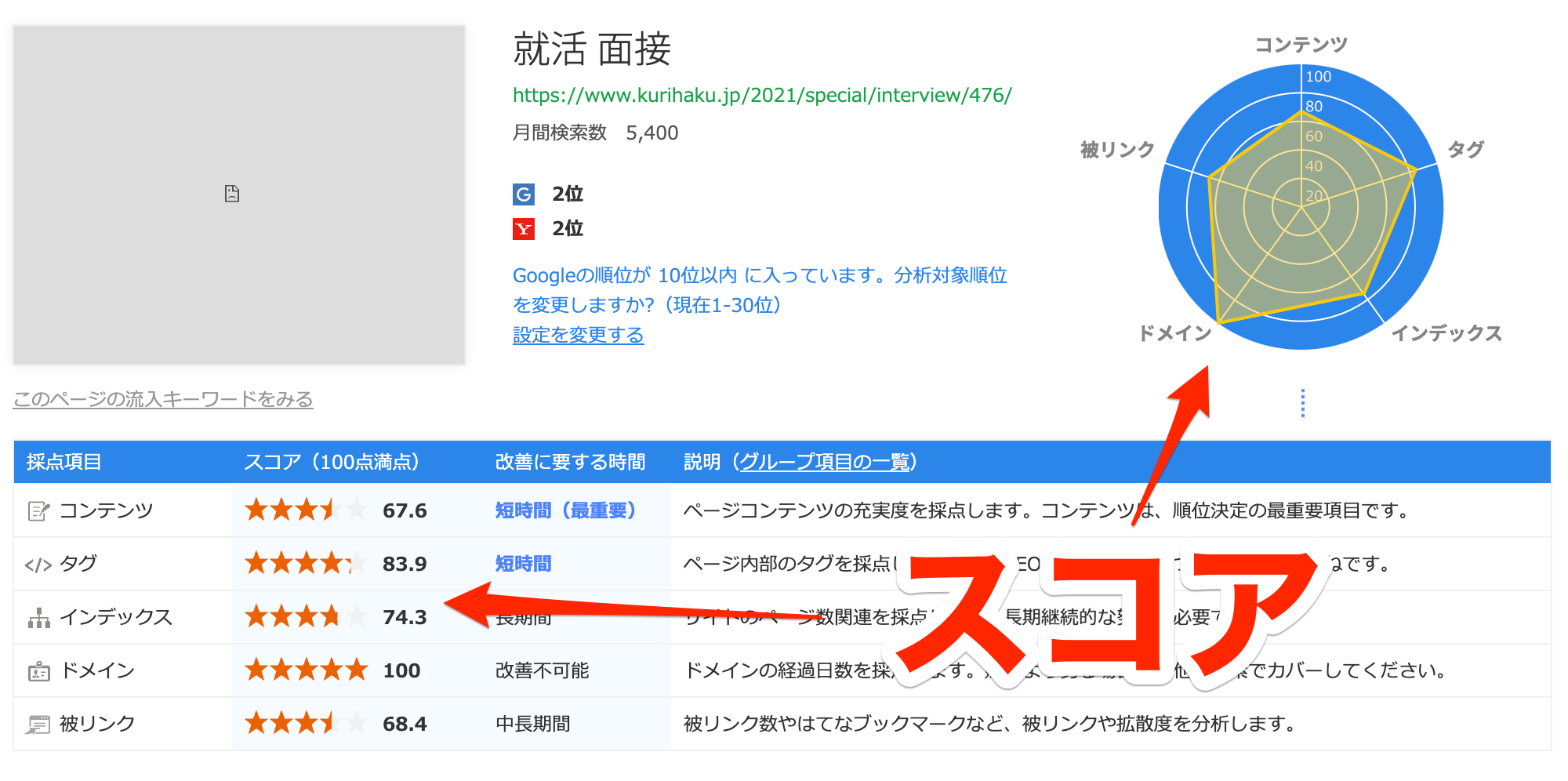
SEOシグナル分析の見かた
SEOシグナル分析は、左にシグナルの項目名、右の青色背景が上位ページの最適数値範囲、丸が指定ページの位置です。丸の大きさは順位への影響度を表しています。
まずは、下までスクロールして全体を俯瞰してください。
見方はとても簡単です。青色の背景色から外れている項目が改善が必要な箇所です。また、青色の背景色に入っていても、吹き出しで「さらに強化」と表示されている項目に関しても要改善の項目です。さらに、丸が大きいものは順位影響が強い項目なります。
つまり、青色背景色から外れている項目を改善する。作業する優先順位は、丸の大きなものから順に行う。ということです。わかりやすいですよね?
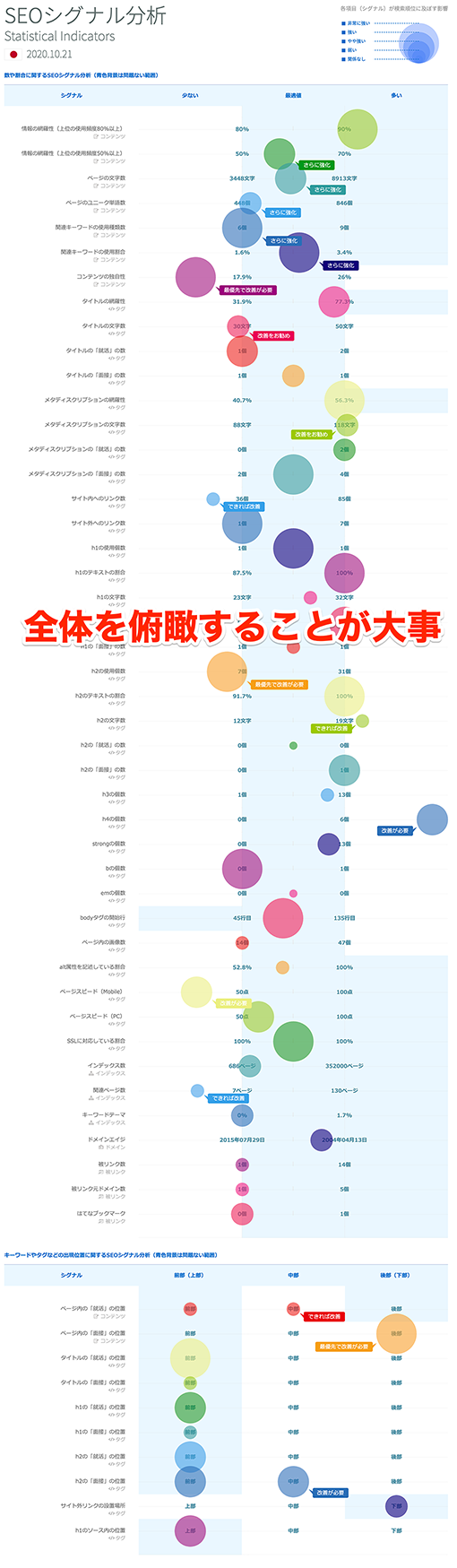
【ここがポイント!】
SEO作業の初期段階では、この「全体を俯瞰する」という行為がとても重要です。全体を俯瞰することで、どれだけの作業工数がかかりそうなのかイメージできるので、作業スケジュールが立てやすくなります。
では、実際の作業に入っていきます。
競合分析画面だけでも、どこをどのように改善すればよいかが分かるようになっていますが、さらに具体的に、改善箇所をピンポイントで指摘する機能がパスカルにはあります。
方法は2つ。ひとつは、最適値から外れている丸の上にポインターを持っていくとポップアップが表示されます。「改善箇所を見る」をクリックすると、別タブで指定箇所の改善アドバイスが表示されます。この方法は、特定の改善箇所だけ見たい場合に使います。
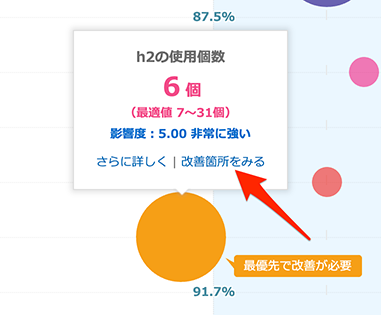
もうひとつは、画面右下の「ページの改善箇所をみる(SEO作業)」をクリックする方法です。同じく別タブで改善アドバイスが表示されますが、この方法は、すべての改善アドバイスを表示しますので、実際に作業する場合は、この方法がお勧めです。
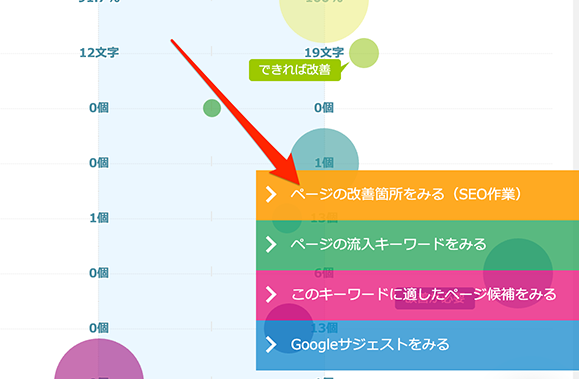
SEO作業を行う
SEO作業画面は、右に改善アドバイス、左下にHTMLソースを表示します。右の改善アドバイスをクリックすると、左下のソースの該当箇所がハイライトします。
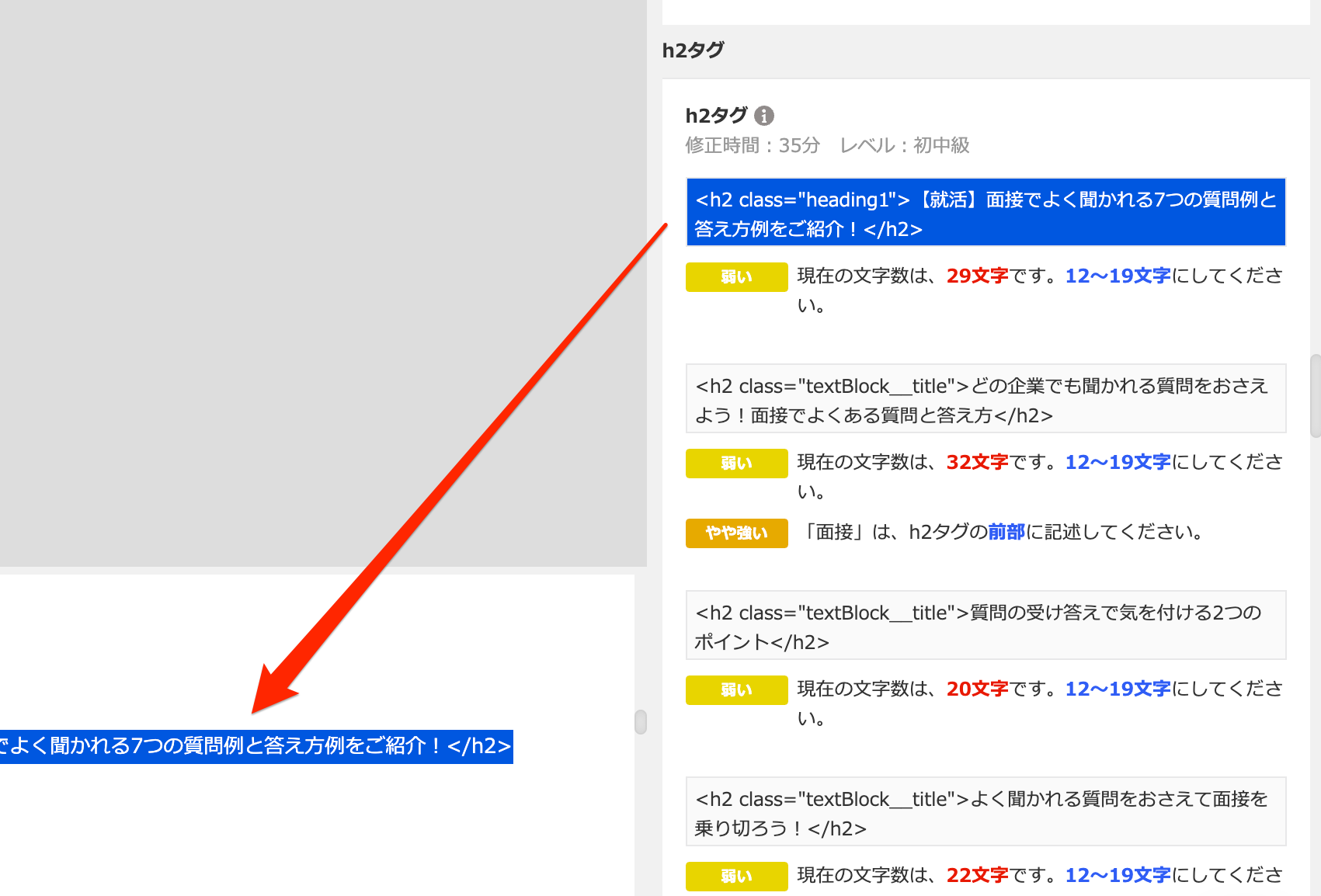
この画面のままで作業してもよいのですが、アドバイスをスクロールしなからの作業になるので少し手間です。そこで、この画面をレポートに出力して作業することをお勧めします。画面右上のエクスポートアイコンから「レポートとして表示する」をクリックします。
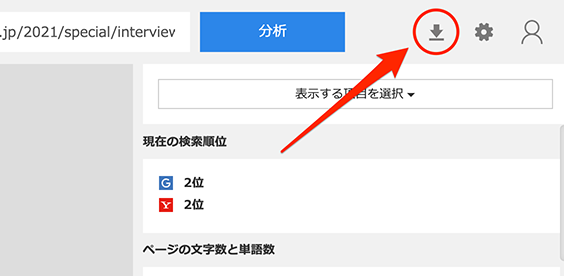
SEO作業レポート
SEO作業レポートは、コンテンツ、タグ、サイト内リンク、その他、HTMLソース で構成されています。レポート上部には、各項目における改善数が表示されます。
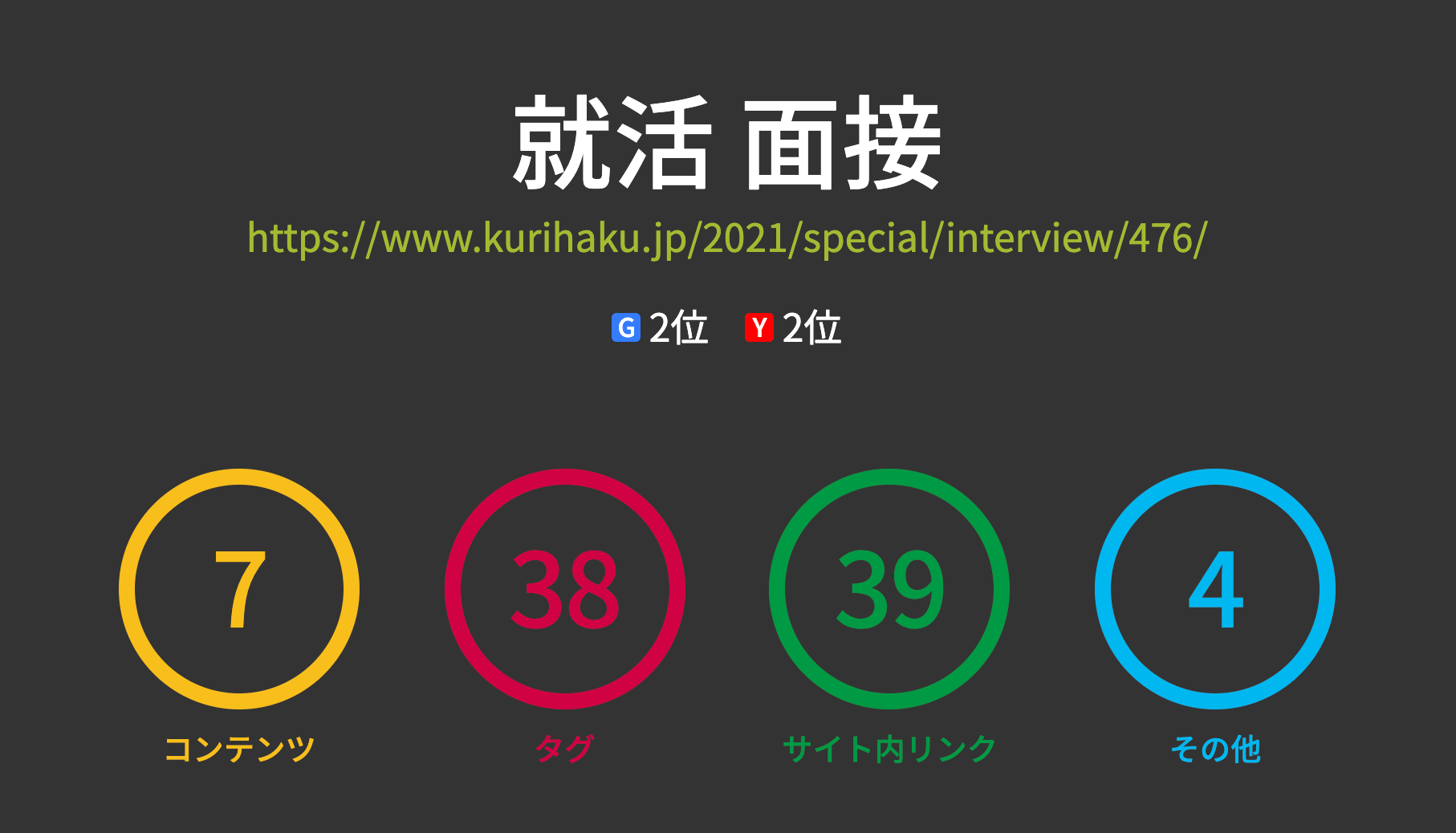
下にスクロールしていくと改善箇所と具体的な改善アドバイスを表示していますので、改善アドバイスに従ってページを改善します。
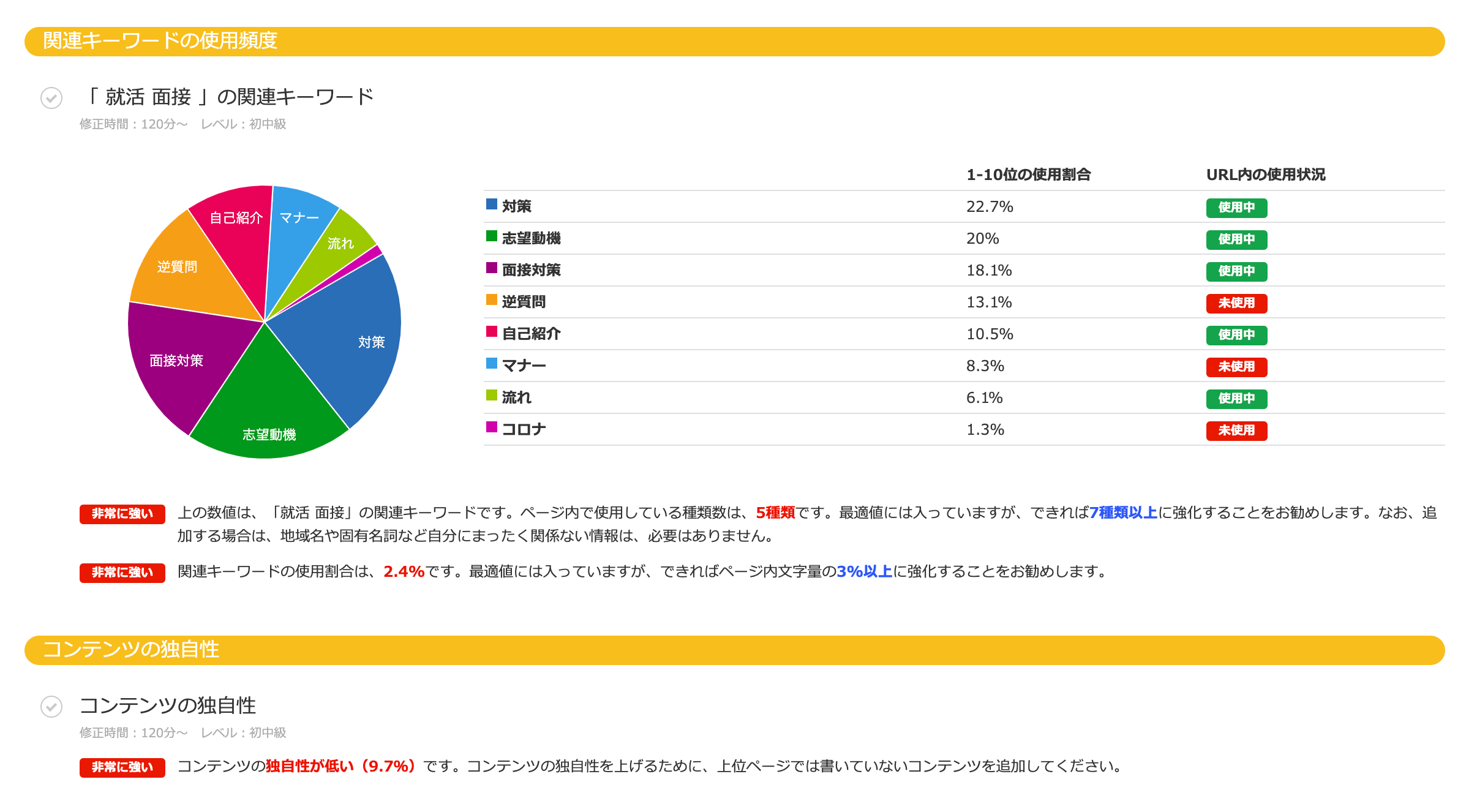
【ここがポイント!】
コンテンツ要素は、もっとも検索順位に影響しやすい項目です。コンテンツは、常に100点を目指して改善しましょう。タグに関しては、お使いのCMSによっては、修正ができない箇所もあると思います。修正できない箇所が多い場合は、よりコンテンツを強化するようにしてください。
まとめ
今回は、「SEOは時間がかかる」って分かっている人ほどパスカルの便利さがわかる使い方のご紹介でした。
タイトルや見出し、共起語などが重要なことは多くの人が知っていることだと思いますが、対策キーワードに対して「どのくらいが最適なの?」に関しては、正しい統計を行わないとわかりませんよね。
パスカルは、わずか1分程度で上位サイトから重要なSEOシグナルを統計分析するので、根拠を持ってページの最適化を行うことができます。
